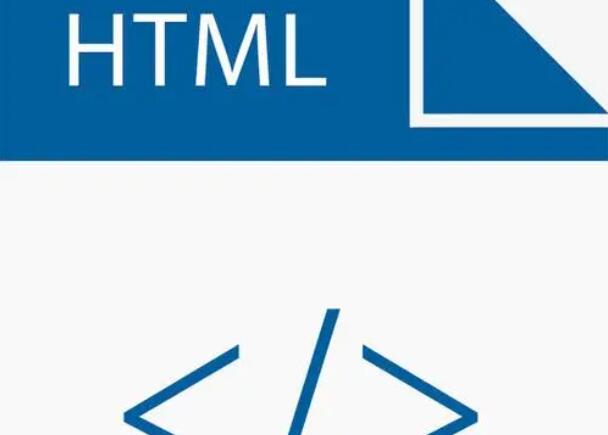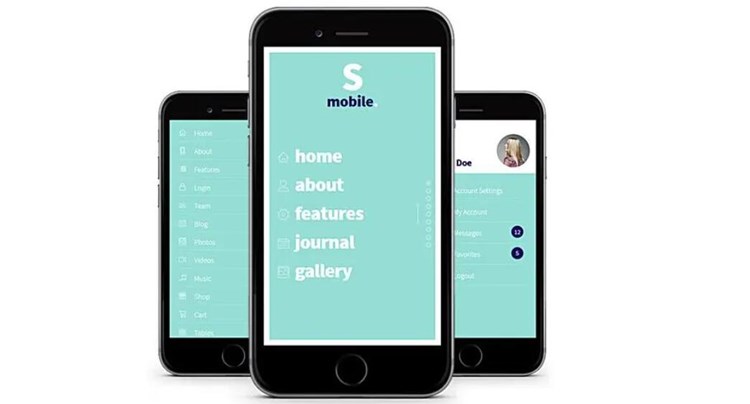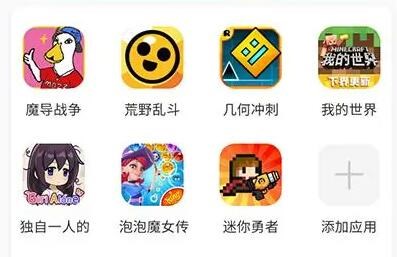IPA(iPhone Archive)是iOS应用程序的打包格式。在iOS开发中,开发者将应用程序完成后需要将其打包成IPA格式,然后上传到App Store或者发布给测试者使用。本文将介绍IPA打包的原理和详细步骤。
一、IPA打包原理
IPA是一种由Xcode进行打包的格式,它是一个压缩文件,包含了应用程序的二进制文件、资源文件、配置文件、代码签名等。打包过程中,Xcode会对应用程序进行编译、构建、签名等操作,最终生成一个IPA文件。
1. 编译:在打包之前,Xcode会先将源代码编译成可执行文件。编译过程中,Xcode会执行诸如语法检查、编译优化等操作,确保应用程序的稳定性和性能。
2. 构建:编译完成后,Xcode会将生成的可执行文件与资源文件、配置文件等打包到一个临时文件夹中。同时,Xcode还会进行一系列处理,例如代码签名、应用图标设置等。
3. 签名:对于iOS应用程序,苹果要求所有安装到设备上的应用程序必须进行签名。签名是一种数字证书,用于验证应用程序的来源和完整性。签名包括开发者证书、Provisioning Profile等信息。
4. 打包:最后一步是将构建好的文件打包成IPA格式。Xcode会将临时文件夹中的文件压缩成一个IPA文件,并进行一些文件压缩和优化操作,以减小IPA文件的大小。
二、IPA打包步骤
下面是详细的IPA打包和上传的步骤:
1. 设置应用程序标识和签名:在Xcode中,选择项目的Target,进入”General”标签页。在”Identity”部分,设置应用程序标识(Bundle Identifier)和签名(Team)。
2. 配置Provisioning Profile:Provisioning Profile是用于将应用程序部署到设备上的配置文件,确保应用程序能够在特定设备上安装和运行。进入”Signing & Capabilities”标签页,设置Provisioning Profile。
3. 构建并打包应用程序:点击Xcode的”Product”菜单,选择”Archive”选项。打包ipa的时候需要什么证书Xcode会进行编译、构建和打包操作,并在完成后自动打开”Organizer”窗口,显示打包好的应用程序。
4. 导出IPA文件:在”Organizer”窗
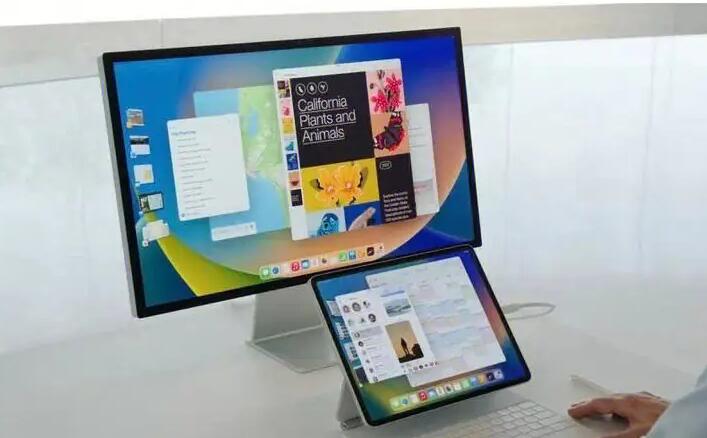
口中,选择打包好的应用程序,点击”Export”按钮,并选择”Export as IPA”选项。按照向导提示,选择导出的目标路径和相关设置,最后导出IPA文件。
5. 上传IPA文件:打开Apple Developer网站,登录开发者账号。选择对应的App ID和版本,并进入”App Store Connect”页面。在”App Store Connect”页面,点击”添加新应用”按钮,按照指引填写应用程打包ipa后序的相关信息,最后上传IPA文件。
三、总结
IPA打包和上传是iOS开发中非常重要的一步,通过Xcode的编译、构建和签名操作,开发者可以将应用程序打包成IPA格式,并上传到App Store或者发布给测试者使用。掌握IPA打包的原理和详细步骤,对于iOS开发者来说是一项基本技能。以上是关于IPA打包和上传的原理和详细介绍,希望对读者有所帮助。